Bạn đã bao giờ cảm thấy phát bực với mớ dây cáp lộn xộn phía sau máy tính, TV hay dưới bàn làm việc chưa? Những sợi dây rối rắm không chỉ gây mất thẩm mỹ mà còn tiềm ẩn nguy cơ vướng víu, đứt gãy và cản trở luồng khí. Dù không gian của bạn có sạch sẽ đến đâu, một hệ thống dây cáp bừa bộn cũng đủ sức biến nó thành một “ổ chuột” công nghệ. Tuy nhiên, có một giải pháp đơn giản, hiệu quả và cực kỳ linh hoạt để giải quyết vấn đề này: sử dụng máy in 3D.
Với một chiếc máy in 3D, bạn có thể mở ra một thế giới khả năng vô tận để tạo ra các giải pháp quản lý cáp tùy chỉnh, phù hợp chính xác với nhu cầu riêng của mình. Từ việc sắp xếp bàn làm việc gọn gàng, hệ thống server chuyên nghiệp hay rạp hát tại gia, những công cụ được in 3D đúng cách có thể tạo nên sự khác biệt lớn. Bạn có thể tự thiết kế hoặc tìm vô vàn mẫu thiết kế tuyệt vời tại các trang web chia sẻ file in 3D như MakerWorld. Đây là những cách yêu thích của tôi để mang lại trật tự cho sự hỗn loạn bằng những bản in đơn giản và tiết kiệm chi phí.
5 Cách Máy In 3D Giúp Bạn Tối Ưu Quản Lý Cáp Hiệu Quả
1. Kẹp cáp tùy chỉnh – Giải pháp gọn gàng cho mọi không gian
Kẹp cáp (cable clips) là một trong những cách dễ dàng và hiệu quả nhất để dọn dẹp mớ dây điện lộn xộn. Với máy in 3D, bạn có thể tạo ra các loại kẹp với mọi kích thước và hình dạng, phù hợp chính xác với độ dày và số lượng cáp bạn cần. Tôi thường in những chiếc kẹp linh hoạt, đủ để giữ chặt các cáp USB hoặc cáp nguồn mà không làm hỏng chúng, sau đó gắn chúng dưới bàn bằng băng dính hai mặt. Một số thiết kế thậm chí còn có chốt khóa, ngăn cáp bật ra khi tôi di chuyển ghế hoặc vô tình va vào bàn.
Bạn cũng có thể tạo các phiên bản nhiều khe để tổ chức cả một cụm cáp chạy theo cùng một đường. Điều này đặc biệt hữu ích phía sau màn hình hoặc TV, nơi cáp nguồn, HDMI, Ethernet và âm thanh đều cần được đi dây cùng nhau. Thay vì một mớ bòng bong, mỗi sợi cáp sẽ có “làn đường” riêng của nó. Việc theo dõi và thay thế cáp trở nên dễ dàng hơn nhiều khi bạn biết chính xác nó chạy ở đâu và được cố định như thế nào. Khi tôi cần cáp đi vòng qua các góc hoặc theo các đường dẫn nghiêng, tôi sẽ in các bộ phận dẫn hướng giúp cố định bằng ốc vít hoặc dán vào bề mặt. Điều này giúp giảm căng thẳng lên các đầu nối và hạn chế nguy cơ hao mòn. Thậm chí bạn còn có thể mã hóa màu sắc cho các kẹp nếu muốn tăng cường độ rõ ràng về mặt hình ảnh cho một hệ thống phức tạp hơn.
2. Lược cáp – Sắp xếp dây song song hoàn hảo
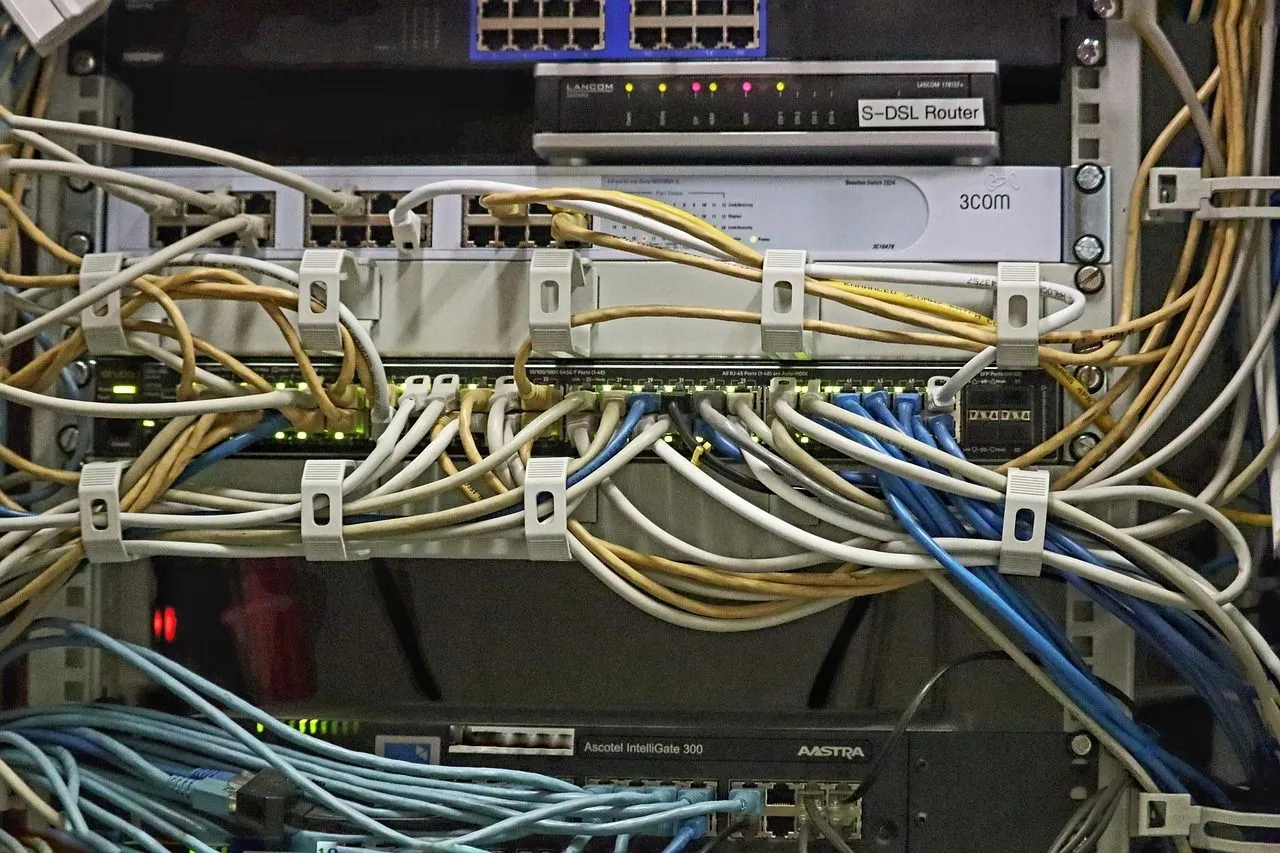 Hệ thống server và bộ chuyển mạch mạng với hàng loạt cáp Ethernet được sắp xếp gọn gàng bằng lược cáp, minh họa hiệu quả của giải pháp quản lý cáp cho trung tâm dữ liệu.
Hệ thống server và bộ chuyển mạch mạng với hàng loạt cáp Ethernet được sắp xếp gọn gàng bằng lược cáp, minh họa hiệu quả của giải pháp quản lý cáp cho trung tâm dữ liệu.
Lược cáp (cable combs) là một phụ kiện không thể thiếu khi bạn cần định tuyến nhiều sợi cáp song song, đặc biệt là khi làm việc với cáp bọc vải (sleeved cables) hoặc dây điện dày. Những chiếc lược này trượt qua các nhóm cáp và giữ chúng cách đều nhau, làm cho toàn bộ đường đi dây trông có chủ đích và gọn gàng. Tôi thường in chúng với khoảng cách phù hợp với các sợi dây trong PC hoặc hệ thống server của mình, điều này giúp cải thiện luồng khí và đơn giản hóa việc nâng cấp.
Chúng cũng rất tiện dụng cho các hệ thống âm thanh hoặc lắp đặt treo tường, nơi các bó cáp có thể bị chùng xuống và xoắn vào nhau. Một chiếc lược cáp sẽ giữ mọi thứ thẳng hàng, trông đẹp mắt hơn và giúp ngăn ngừa gãy gập. Tùy thuộc vào nhu cầu, bạn có thể thiết kế lược với độ vừa vặn chặt hoặc lỏng và chọn số lượng khe bạn muốn. Tôi đã sử dụng lược 4 khe cho các bó cáp USB và phiên bản 10 khe cho cáp mạng.
Một lợi ích khác là lược cáp có thể hoạt động như các bộ phận giảm căng (strain relief) nhỏ khi đặt gần điểm kết nối. Chúng phân tán lực căng và hỗ trợ cáp khi chúng đi vào cổng hoặc phích cắm. Điều này giúp kéo dài tuổi thọ của thiết bị và cáp. Việc tự thiết kế lược cáp cũng có nghĩa là bạn có thể điều chỉnh độ cong hoặc đường dẫn để phù hợp với môi trường thực tế của mình, thay vì phải dựa vào các bộ phận mua sẵn, chung chung.
3. Quản lý cáp sau màn hình – Biến “mớ bòng bong” thành gọn gàng
 Kẹp và khay cáp được in 3D gắn phía sau màn hình máy tính, giúp cố định và định tuyến gọn gàng các dây HDMI, DisplayPort và nguồn điện, giấu chúng khỏi tầm nhìn.
Kẹp và khay cáp được in 3D gắn phía sau màn hình máy tính, giúp cố định và định tuyến gọn gàng các dây HDMI, DisplayPort và nguồn điện, giấu chúng khỏi tầm nhìn.
Phía sau màn hình là một trong những điểm thường bị bỏ qua nhất khi nói đến sự lộn xộn của cáp. Một vài bản in 3D thông minh có thể biến mớ mì sợi đó thành một kênh dây gọn gàng. Tôi thường in các khay cáp hoặc giá đỡ hình chữ U đơn giản để gắn vào phía sau vỏ màn hình. Những khay này giúp định tuyến các cáp HDMI, DisplayPort và nguồn điện theo một đường dẫn xác định trước khi chúng thả xuống bàn hoặc dock.
Để giữ cáp chắc chắn và đúng vị trí, tôi sử dụng các kẹp phù hợp khớp vào khay hoặc gắn riêng bằng miếng dán. Điều tuyệt vời là tôi có thể làm những bộ phận này có cấu hình thấp để chúng không cản trở các tay đỡ màn hình hoặc giá treo. Tôi cũng đã in các hộp nối nhỏ gắn vào giá đỡ VESA và đóng vai trò như các trung tâm cáp mini, rất lý tưởng khi tôi phải sử dụng nhiều bộ chuyển đổi video hoặc hub USB.
Nếu bạn đang sử dụng thiết lập màn hình kép, việc in các bộ phận đối xứng có thể giữ cho cả hai bên nhất quán. Tôi thấy rất hài lòng khi các cáp của mỗi màn hình chạy theo các đường song song thay vì vòng vèo khắp nơi. Điều này cũng giúp việc bảo trì trong tương lai dễ dàng hơn, vì tôi luôn biết mỗi sợi cáp được neo ở đâu.
4. Dock sạc và giá đỡ cáp – Tiện lợi cho thiết bị di động
Một trong những phiền toái lớn nhất hàng ngày là phải đối phó với những sợi cáp sạc rơi khỏi bàn hoặc bị rối khi không sử dụng. Tôi thường in các dock sạc và giá đỡ cáp để đặt trên bàn làm việc hoặc đầu giường, giữ mọi thứ đúng vị trí. Chúng có thể đơn giản như một đế có khe để giữ đầu nối thẳng đứng hoặc một dock hoàn chỉnh để nâng đỡ điện thoại và định tuyến dây bên dưới.
Đối với cáp USB-C và Lightning, tôi thích sử dụng các thiết kế vừa khít (friction-fit) để giữ chặt đầu nối nhưng vẫn dễ dàng tháo ra. Nếu muốn cố định hơn, tôi sẽ gắn một nam châm vào đế và dán nó vào bề mặt kim loại để nó không bị trượt. Cũng có thể in các dock đa thiết bị để quản lý cáp cho điện thoại, máy tính bảng và đồng hồ thông minh cùng một lúc.
Nếu bạn ưa thích phong cách tối giản, các kênh lõm được tích hợp vào các giá đỡ hoặc kệ đơn giản có thể giúp bạn giấu hoàn toàn cáp cho đến khi nó đến thiết bị. Tôi đã áp dụng cách tiếp cận này trong các thiết lập phòng khách, nơi tôi muốn có một cái nhìn gọn gàng mà không có dây điện lộ ra nhưng vẫn cần dễ dàng tiếp cận để sạc. Với một chút kế hoạch, máy in 3D có thể làm cho toàn bộ quy trình sạc của bạn trở nên có tổ chức hơn nhiều.
5. Xích cáp bảo vệ – Giải pháp linh hoạt cho dây di chuyển
 Xích cáp linh hoạt (drag chain) được in 3D với các đoạn nối có khớp, bảo vệ và định tuyến dây điện cho các thiết bị chuyển động như máy in 3D, giúp tăng tính thẩm mỹ và độ bền.
Xích cáp linh hoạt (drag chain) được in 3D với các đoạn nối có khớp, bảo vệ và định tuyến dây điện cho các thiết bị chuyển động như máy in 3D, giúp tăng tính thẩm mỹ và độ bền.
Xích cáp (cable chains), còn được gọi là drag chains, là một cách tuyệt vời để định tuyến các cáp di chuyển đồng thời bảo vệ chúng khỏi bị hao mòn. Tôi sử dụng xích cáp in 3D trên máy in 3D, máy CNC và thậm chí trên bàn làm việc của mình, nơi bề mặt có thể điều chỉnh độ cao có thể kéo căng dây điện. Xích sẽ dẫn hướng đường đi của cáp và hấp thụ chuyển động để các đầu nối không phải chịu lực căng.
Việc in những chiếc xích này đòi hỏi một chút tinh chỉnh vì chúng bao gồm các phân đoạn lồng vào nhau và đôi khi có cả bản lề. Nhưng một khi đã được thiết lập đúng, chúng rất đáng tin cậy và rẻ hơn nhiều so với loại mua sẵn. Tôi thích thiết kế của mình có mặt trên mở để tôi có thể đặt cáp vào mà không cần luồn từ một đầu. Một số xích thậm chí còn có các khe để dán nhãn hoặc định tuyến riêng cáp nguồn và cáp dữ liệu.
Chúng cũng rất tuyệt vời vì lý do thẩm mỹ. Một sợi cáp lủng lẳng trông lộn xộn, nhưng một chuỗi cáp được định tuyến gọn gàng uốn cong theo cùng một đường trông có chủ ý và ngăn nắp. Bạn có thể điều chỉnh chiều rộng, chiều dài phân đoạn và bán kính uốn cong để phù hợp với không gian của mình, điều đó có nghĩa là chúng sẽ phù hợp gần như ở bất cứ đâu. Cho dù bạn in chúng cho một dự án hay chỉ cho thiết lập bàn làm việc của mình, chúng đều là một nâng cấp đáng giá.
Tùy biến là chìa khóa cho quản lý cáp hiệu quả
Việc quản lý cáp không cần đến những bộ dụng cụ đắt tiền hay các giải pháp “một cỡ cho tất cả”. Một chiếc máy in 3D cho phép bạn tạo ra các giải pháp tùy chỉnh và tinh chỉnh chúng theo thời gian. Cho dù bạn cần những chiếc kẹp đơn giản hay các hệ thống phức tạp, mỗi bản in đều góp phần cải thiện sự gọn gàng và chức năng của không gian. Bạn có thể lặp lại các thiết kế cho đến khi chúng hoàn toàn phù hợp với thiết lập của mình. Điều chỉnh và in lại các kẹp hoặc khay khi cần thiết. Sự linh hoạt và tốc độ này giúp bạn dễ dàng kiểm soát sự lộn xộn. Bạn có thể sẽ tự hỏi tại sao mình không bắt đầu sớm hơn!
Hãy bắt đầu khám phá thế giới in 3D để biến không gian công nghệ của bạn trở nên gọn gàng và chuyên nghiệp hơn ngay hôm nay! Đừng quên theo dõi 123thuthuat.com để cập nhật thêm nhiều mẹo và thủ thuật công nghệ hữu ích khác nhé!
